Pokémon Go - әлемдегі ең танымал мобильді ойындардың бірі және миллиондаған пайдаланушыларды тартты. Сіз бұл ойынды ойнағаныңызға және Pokémon Go ойнау кезінде күшті GPS сигналдары қажет екенін білетініңізге сенімдімін. Содан кейін сіз Pokémon Go GPS сигналының қатесі табылмағанын байқай аласыз 11 мезгіл-мезгіл орын алады.
Pokémon Go GPS дұрыс жұмыс істемесе, сіз дұрыс жердесіз. Бұл мақалада Android және iPhone құрылғыларында Pokémon Go ойнау кезінде ақау табылмаған GPS сигналын түзетудің тиімді әдістері жинақталған. Ендеше егжей-тегжейге көшейік.
1-бөлім. Android жүйесінде Pokémon Go GPS сигналының табылмау мәселесін түзетіңіз
Android құрылғыларында ақау табылмаған Pokémon Go GPS сигналын түзетудің кейбір ықтимал жолдары бар. Келесі қадамдар ең тиімді болып табылатыны белгілі.
Жалған орындарды өшіру
- Android құрылғыңызда «Параметрлер» > Телефон туралы» тармағына өтіңіз.
- Содан кейін «Әзірлеуші параметрлері» мүмкіндігін қосу үшін «Бағдарламалық құрал туралы ақпарат» түймесін жеті рет түртіңіз.
- «Әзірлеуші параметрлері» параметрін қосыңыз, содан кейін «Жалған орындарға рұқсат беру» параметрін өшіріңіз.

Орын параметрлерін қалпына келтіріңіз
- «Параметрлер» > Құпиялық және қауіпсіздік > Орын.» тармағына өтіңіз
- Орналасқан жерді қосыңыз, содан кейін әртүрлі Android үлгілеріне сәйкес «Орналасқан жерді анықтау әдісі» немесе «Орын режимі» түймесін түртіңіз.
- “GPS, Wi-Fi және мобильді желілер.†түймесін түртіңіз
- Кез келген желіге қосылмаған болсаңыз да, Pokémon Go ойнау кезінде Wi-Fi қосулы екеніне көз жеткізіңіз.
Android телефонын қайта іске қосыңыз
Телефонды қайта іске қосу кез келген кішігірім ақауларды шешуге көмектеседі. Сізде Android телефоны бар делік, телефоныңызда Қайта іске қосу түймесі пайда болғанша қуат қосқышын ұзақ басып тұрыңыз. Содан кейін оны түртіңіз.

Ұшақ режимін қосу/өшіру
Көбінесе GPS сигналына интернет қосылымы әсер етеді. Сондықтан, бұл мәселені шешу үшін «Ұшақ режимін» қосып, содан кейін өшіріп көріңіз. Хабарландыру жолағын төмен тартып, Ұшақ режимі түймесін екі рет түртіңіз.
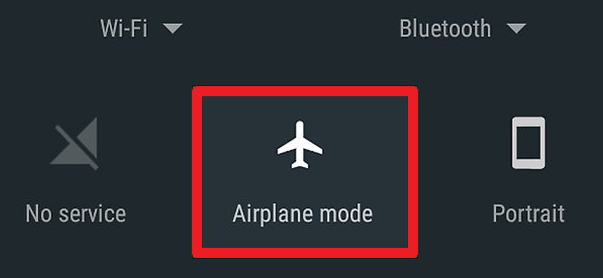
Желі параметрлерін қалпына келтіру
Интернет қосылымына қатысты мәселелерге тап болсаңыз, желі параметрлерін қалпына келтіру де жақсы идея. Телефон үлгісі Samsung Galaxy болса, келесі қадамдарды орындау керек:
- Параметрлер > Жалпы басқару тармағына өтіңіз.
- Содан кейін «Сақтық көшірме жасау және қалпына келтіру.» түймесін түртіңіз
- «Желі параметрлерін қалпына келтіру» түймесін, содан кейін «Әдепкі параметрлерді қалпына келтіру» түймесін түртіңіз.
GPS сигналдары кейде қиын болуы мүмкін. Сондықтан құрылғының орналасуына қатысты кейбір мәселелерге тап болуыңыз мүмкін. Android жүйесінде GPS сигналы табылғанын немесе мәселе жойылғанын тексеру үшін сыртқа шығуға болады.
Pokémon Go жаңартуы
Сарапшылар ойыншылардың Pokémon Go-ны соңғы нұсқасына жаңартуы керек екенін зерттейді. Соңғы нұсқалар жалпы соңғы нұсқада орын алған қателерді түзетумен бірге жарияланады. Сондықтан, егер сіз Pokémon Go құрылғысын жаңартсаңыз, ол кейбір қателерді түзетуі мүмкін. Бұл Android мәселесінде табылмаған Pokémon Go GPS сигналын түзетуге көмектесуі мүмкін.

2-бөлім. iPhone құрылғысында Pokémon Go GPS сигналының табылмау мәселесін түзетіңіз
iPhone немесе iPad құрылғыңыздағы Pokémon Go GPS сигналының ақауын шешу үшін төмендегі шешімдерді орындауыңыз керек.
Орынды анықтау қызметтерін қосыңыз
- Параметрлер > Құпиялылық > Орын тармағына өтіңіз.
- Орынды анықтау қызметі қосулы екеніне көз жеткізіңіз.
- «Pokémon Go» опциясын табу үшін төмен айналдырыңыз. «Пайдалану кезінде» немесе «Әрқашан» таңдалғанына көз жеткізу үшін оны түртіңіз.
Қолданбадан шығуға мәжбүрлеу
Ойыннан күштеп шығу арқылы Pokémon GO қолданбасын жаңартуға болады. Төмендегі қадамдарды орындаңыз:
- Қолданба ауыстырғышын ашу үшін «Үй» түймесін екі рет түртіңіз.
- Pokémon Go қолданбасын тауып, қолданба картасында жоғары және экраннан сырғытыңыз.

Желі параметрлерін қалпына келтіру
Сондай-ақ, желі параметрлерін қалпына келтіру арқылы GPS мәселесін шешуге болады. Ол үшін төмендегі қадамдарды орындаңыз:
- «Параметрлер» тармағын ашыңыз. Содан кейін «Жалпы» түймесін түртіңіз.
- «Қалпына келтіру» түймесін, содан кейін «Желі параметрлерін қалпына келтіру» түймесін түртіңіз.

iOS жүйесін қалпына келтіруді пайдаланыңыз
Кейде Pokémon Go GPS сигналы табылмайды, мәселе iPhone немесе iPad құрылғыңыздағы бағдарламалық құрал қателерінің нәтижесі болып табылады. Мұндай жағдайда сенуге болады MobePas iOS жүйесін қалпына келтіру iOS жүйесінің ақаулықтарын түзету және Pokémon Go қайта қалыпты жұмыс істеуі үшін. Бұл құрал барлық iPhone үлгілері мен iOS нұсқаларында, тіпті ең жаңа iPhone 13/13 mini/13 Pro (Max) және iOS 15 нұсқаларында жақсы жұмыс істейді.
Тегін қолданып көріңіз Тегін қолданып көріңіз
Оны компьютеріңізге жүктеп алып, iPhone/iPad құрылғыңызды еш қиындықсыз жөндеу үшін төмендегі қадамдарды орындаңыз:
- Бағдарламаны компьютерде іске қосыңыз және iPhone-ды USB кабелі арқылы қосыңыз. Құрылғы анықталғаннан кейін «Бастау» түймесін басыңыз.
- Құрылғыңызға ең соңғы микробағдарламаны жүктеп алу үшін «Стандартты режимді» таңдап, «Жүктеу» түймесін басыңыз.
- Осыдан кейін жөндеу процесін бастау үшін «Стандартты жөндеуді бастау» түймесін басыңыз. Ол орындалғаннан кейін iPhone автоматты түрде қайта жүктеледі.

3-бөлім. Сіз әлі де GPS сигналы табылмаған Pokémon Go ойнай аласыз ба?
Android немесе iPhone құрылғыңызда табылмаған Pokémon Go GPS сигналын әлі түзете алмасаңыз, үшінші тарап құралы арқылы GPS орналасқан жеріңізді бұрмалауға тырысуға болады. MobePas iOS орнын өзгерту құралы бұл Pokémon Go тренерлеріне ақау табылмаған GPS сигналдарын шешу үшін балама ретінде жұмыс істей алатын күлкілі спуфинг құралы. Оны пайдалану арқылы сіз Pokémon Go жүйесінде GPS орналасқан жеріңізді қалаған жеріңізге оңай өзгерте аласыз. Сондай-ақ, сіз екі немесе бірнеше нүктелер арасындағы GPS қозғалысын модельдей аласыз.
Тегін қолданып көріңіз Тегін қолданып көріңіз
Міне GPS сигналынсыз Pokémon Go-да жалған/жалған GPS орналасуына арналған толық нұсқаулық:
1-қадам: Алдымен, MobePas iOS Location Changer бағдарламасын компьютеріңізге/Mac-қа жүктеп алып, оны түскі асқа алыңыз. Негізгі интерфейстен «Жұмысқа кірісу» түймесін басыңыз.

2-қадам: Содан кейін iPhone немесе Android құрылғысын компьютерге USB кабелі арқылы қосыңыз және бағдарлама құрылғыны анықтағанша күтіңіз.

3-қадам: Соңында Телепорт режимін таңдап, телепорттағыңыз келетін орынды таңдаңыз, содан кейін «Жылжыту» түймесін басыңыз. Сіздің iPhone-ның GPS орны автоматты түрде өзгереді.

Қорытынды
Pokémon Go GPS сигналы табылмады Ойын ойнау кезінде мәселелер жиі туындауы мүмкін. Көбінесе жоғарыда аталған қарапайым шешімдер GPS сигналын сенімді түрде қалпына келтіру үшін жеткілікті. Егер ол әлі жұмыс істемесе, пайдаланыңыз MobePas iOS орнын өзгерту құралы Pokémon Go орнын iPhone-да джейлбрейксіз немесе Android жүйесінде түбірі жоқ оңай алдау. Ең жақсы нәтижеге қол жеткізу үшін оны көріңіз.
Тегін қолданып көріңіз Тегін қолданып көріңіз

